Windows7からWindows10のApril 2018 Update(バージョン1803)にアップグレードしようとすると、セットアップでプロダクトキーが検証できませんでした と出てアップグレードが進まないPCが存在します。
これはWindows8 Pro搭載PCでかつ、ダウングレード権を使用してWindows7 Professionalをインストールしているメーカー製PCで発生するようです。今回ちょうどその条件にあてはまるLenovo H520Sデスクトップのアップグレード依頼を頂いたので、いろいろ試すことができました。
プロダクトキーが検証できない現象
バージョン1803のインストールメディアを使い、Windows10へのアップグレードをスタートさせると、最初に更新プログラムの確認を実行するかどうかの選択をした次の画面、正常ならばライセンス条項の同意画面に移るはずのところで、セットアップでプロダクトキーが検証できませんでした と出てしまいます。
これは過去にWindows10のバージョンアップを行っていたかどうかに関係なく、8のダウングレード7から10のバージョン1803にアップグレードしようとすると出る現象のようです。
どうやらPCに内蔵されている8のDPK(デジタルプロダクトキー)のほうを読みにいって、アップグレード対象外と判断されていると推測できます。それでもWindows10にアップグレードする方法はあります。
対処方法(その1)クリーンインストール
個人データのバックアップと、必要なアプリケーションの再インストールが必要ですが、Windows10をクリーンインストールするという方法です。
ダウングレードWindows7のプロダクトキーがわかっていれば、そのプロダクトキーでWindows10をクリーンインストールします。
7のプロダクトキーがわからない(もしくはプロダクトキーが通らない)場合でも、PCに内蔵されているWindows8のデジタルプロダクトキーがあるので、Windows8.1のISOファイル(マイクロソフトからダウンロードできます。)を使いクリーンインストール⇒Windows10(バージョン1803)にアップグレードの2段階手順でプロダクトキーの入力なしでWindows10にすることが可能です。
利点は、ダウングレード7はレガシーモード(BIOSモード)でMBRディスクになっているはずなのを、UEFIモードのGPTディスクに設定変更できることです。8ダウングレード権付きPCは本来UEFIモードが搭載されているのに、7を使うためにBIOSモードに設定されている場合が多いです。MBR→GPTディスクへの変換はディスクデータの全消去が必要なので、アップグレードではなくクリーンインストールが必要となります。
さらに、真新しいWindows10を使い始められることも利点です。この際にHDD交換やSSD換装なども一緒にしようかなという気分にもなれます。
デメリットは、バックアップの戻しや、アプリや周辺機器設定のやり直しが大変だという点です。
今回はこの方法でWindows10にアップグレードしました。そもそもダウングレード権付きPCは、BTOメーカーのPCかビジネス向けモデルなのでプリインストールソフトはMicrosoft Officeが必要なくらいでクリーンインストールでも抵抗がない場合が多いです。
対処方法(その2)1709以前にアップグレード
今使っている個人データとインストール済みのアプリケーションや各種設定をそのまま使いたい場合は、どうしてもアップグレードじゃないと困るケースも多いです。
その場合は、ダウングレード権使用7でもバージョン1709(Fall Creators Update)以前のインストールメディアがある場合は、それを使ってWindows10にアップグレードが可能です。
ただし、普通はそんな旧バージョンのメディアを保管している人は少ないと思われます。
その場合は、こちらのFREE WINGさんが紹介している支援技術メソッドの旧バージョンのアップグレード実行ファイル Windows10Upgrade24074.exeを使ってバージョン1709にアップグレード可能のようです。いまのところはダウンロードリンクはまだ生きているようです。(いつまで生きているかはマイクロソフト次第です。)
最後に
以上で、セットアップでプロダクトキーが検証できませんでした と出てもWindows10にアップグレードすることができました。Windows7のサポート期限が2020年1月に迫っているので、これから初めてか、もう一度かどちらかでWindows10にしようかという場合にこのメッセージが出てもあきらめる必要はないです。
Windows8の内蔵プロダクトキーは、たしか1703あたりからアップグレードには使えなくなっていましたが、それが1803から急に稼働中の7よりも優先されるようになったようです。8.1が稼働していれば8のプロダクトキーは読みにいかないのに、よくわからない仕様変更です。


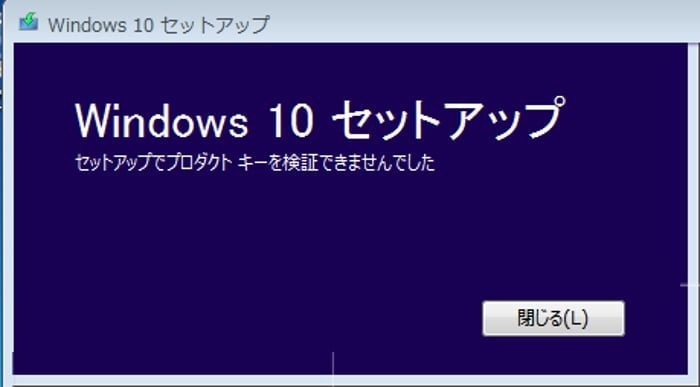
ちょうど8.1Proのダウングレード版7を10にアップしようとしており、こちらのブログに辿りつきました。
投稿されている記事を拝読して勉強したいと存じます。
貴重な情報をありがとうございます。
りゅうちゃん@宝塚さん、コメントありがとうございます。
この記事は8のダウングレード版7の内容です。
8.1のダウングレード版7の場合は未確認です。
まずは普通に1803にアップグレードを先に試されるのが良いと思います。
iktさん、了解しました。
コメントありがとうございます!
久々にやって参りました。
中古店でデスクトップ機を見つけたので、今まで何台も行った様に
Windows10化して遊んでみよう、と悪い虫が疼き購入したのでした。
少しトラブりましたが、ここの記事が参考になって成功しました。
PCはNECのMate MK29R/B-G で、OSはWindows8 Pro 64bit の環境でした。
まず最初に、HDDのクローンをSSDに作成して交換し、オリジナルは保護。
アップグレードは単純に、元の環境でDVDを使い、”setup.exe” で
Win8 → Win8.1 → Win10 という流れで行いました。
ここで、デジタルライセンスでの認証を確認。
別のSSDに交換し、Windows10 Ver.1709 でクリーンインストールすると
(Windows10 Ver.1803は、ユーザパスワード設定が面倒なので余り使わず)
インストール完了でネット接続してもライセンスが認証されず、あれれ?
と思ったのです。(Windows7機だと、こんな事はなかった)
上のライセンス認証されたSSDに戻して、アプリのProduKey で眺めると、
ここに”BIOS OEM Key”が確認出来たのでした。
これが「デジタルプロダクトキー」なんだろうなと推測しました。
これがPCにある場合、Windows10 のクリーンインストールは不可なのかと。
iktさんの記事に倣い、Windows8.1 をクリーンインストール。
ここで、Windows10 Ver.1803 用のUSBメモリで”setup.exe”を起動すると、
途中でインストール失敗したと中断してしまった。
仕方なく、Windows10 Ver.1709 用のUSBメモリで”setup.exe”を起動すると
今度は成功。確か一度Windows10化したPCは、Windows10に戻せる筈では?
どうも以前聞いてたのと、何処か状況が違っている感じです。
追伸です。
こうすると、Windows8.1のクリーンインストール完了後のネット接続で
ライセンス認証されたのが確認出来、Windows10にアップグレードした後も
デジタルライセンスでの認証が確認出来ました。(この記事が抜けてました)
べんじゃみんさん、経過を見るとSSDを換装した時点で認証情報がリセットされたようですね。
その場合は面倒ですが、8.1⇒10と手順を踏むしかないでしょうね。
iktさん、コメント有難うございました。
なるほど、SSDの換装が原因とすれば、SSDを交換せずに
クリーンインストールすれば良かったのでしょうか?
どうも、Windows7 → Windows10のアップグレードでは
未経験の挙動でした。
私はWindows10 Ver.1709 用のUSBメモリやDVDを作成して
保管してるので問題ないですが、iktさんが紹介されている
対処方法(2)のURLですが、2~3日ほど前から、アクセスが
出来なくなりました。これでアップグレード出来るんでしょうか。
(現状は未だキャッシュから読込める状況ですが)